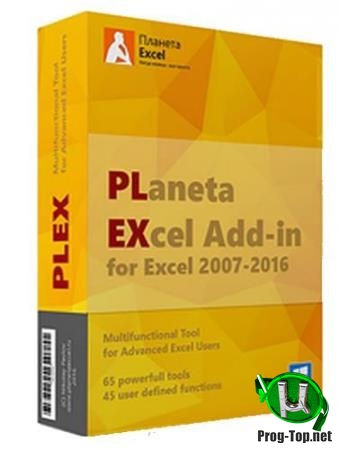Надстройка PLEX для Microsoft Excel 2007-2021 и Office 365
Вопросы по функционалу надстройки
1. На каких версиях Microsoft Excel надстройка (не)будет работать?
Надстройка оттестирована и полностью работоспособна в русском или английском Excel 2007, 2010, 2013, 2016, 2019, 2021 в обычном Microsoft Office или Office365 по подписке. Разрядность Office (32 или 64) роли не играет.
Надстройка не будет работать (полностью или частично): в старых версиях Office 97-2003, в Office для Mac, Google Docs, OpenOffice, LibreOffice.
2. Я работаю в иностранной компании. Есть ли у вас англоязычная версия PLEX?
Да, в папке с надстройкой есть обе версии — русская (файл PLEX.xlam) и английская (файл PLEX Eng.xlam).
3. Как установить надстройку?
Подробная инструкция по установке идет в архиве вместе с надстройкой.
4. Я установил надстройку, но вкладка PLEX пропадает после перезапуска Excel, приходится ее переподключать. Что делать?
Такая ситуация возникла после июльских-2017 обновлений безопасности Windows. Все файлы надстроек скачанные из интернета или полученные по email теперь молча блокируются при загрузке в Excel. Чтобы это исправить:
- Закройте все окна Excel
- В проводнике (окне Мой компьютер) щелкните правой по файлу надстройки plex.xlam и выберите Свойства (Properties)
- На вкладке Общие (General) внизу нажмите кнопку Разблокировать (Unblock).
Другой способ — добавить папку с надстройкой в список надежных расположений. Для этого выберите Файл – Параметры (File – Options), затем слева Центр управления безопасностью (Trust Center) – кнопка Параметры центра управления безопасностью (Trust Center Settings). В открывшемся окне слева сверху выбрать Надежные расположения (Trusted Locations) и, нажав внизу кнопку Добавить новое расположение (Add new location), указать папку надстройки.
Еще один вариант: запаковать все файлы надстройки в архив на вашем ПК, удалить исходные файлы и распаковать затем из архива обратно. Такое несложное «шаманство» позволяет обмануть Windows и заставить ее относиться к файлам скаченным из интернета более лояльно.
5. Как обновить надстройку до последней версии?
Посмотреть вашу установленную версию можно, нажав на «О программе» на вкладке PLEX. Проверить наличие обновлений можно с помощью команды PLEX — О программе — Проверка обновлений (PLEX — About — Check for updates). Чтобы обновиться нужно:
- Зайти на сайт и скачать самую свежую на данный момент версию по ссылке Скачать сверху на странице PLEX.
- Закрыть все окна Excel
- Скопировать с заменой все файлы из скачанного архива последней версии в папку PLEX. Если вы создавали собственные формулы в Библиотеке формул, то не заменяйте файл flib.xlsx — они в нём хранятся.
6. Как часто выходят обновления?
В среднем, 2-3 раза в год.
7. А у меня Mac и Office для Mac, что мне делать?
Надстройка PLEX не работает с Office для Mac. Точнее, некоторые функции работоспособны, но не все 100% по причине принципиальных различий версии для Windows и MacOS. Как вариант — установить полноценную версию Office 2007-2016 для Windows в виртуальной машине типа Parallels.
8. Я нашел ошибку в работе надстройки!
Отлично! Напишите на info@PlanetaExcel.ru — обязательно исправим.
9. Я установил себе надстройку PLEX и сделал с ее помощью много хорошего в своих книгах Excel. Вопрос — что из этого увидят мои коллеги, если я перешлю файл им?
Все произведенные с помощью надстройки действия над вашими данными, само-собой, сохраняются. Если вы использовали пользовательские функции из Библиотеки Формул, то некоторые из них могут перестать работать, т.к. вычисляются внутри PLEX.
10. Можно ли с помощью вашей надстройки сделать XXX? Она такое умеет? Попросить добавить можно?
Полное и подробное описание всех функций надстройки можно посмотреть тут. Также прямо в архиве вместе с надстройкой идет подробный многостраничный мануал в PDF. Если есть мысли и идеи о том, что можно было бы добавить в надстройку — буду рад их выслушать и (возможно) добавлю в список на реализацию.
11. В некоторых диалоговых окнах надстройки вместо русского текста отображаются «крякозяблы» — как это исправить?
Открыть Панель управления через Пуск — Параметры, затем выбрать пункт Время и язык, потом слева сверху раздел Язык и справа Административные языковые параметры. В открывшемся окне в разделе нажать кнопку Изменить язык системы и поменять его на Русский (Россия). Нажать ОК и перезагрузить компьютер.
Вопросы по покупке и активации
1. Как купить надстройку? Какие виды оплаты вы принимаете?
Зарегистрируйтесь на сайте, зайдите на страницу покупки PLEX и нажмите на кнопку Купить. Оплата происходит через «Яндекс.Кассу» — один из лучших в рунете процессинговых сервисов, который принимает оплату через банковские карты, Яндекс-деньги, WebMoney, Альфа-Клик, Qiwi Wallet, наличными через терминалы в России и за ее пределами. После оплаты на той же странице в шапке сайта появится желтый лицензионный код для который нужно ввести в окне О программе на вкладке PLEX либо в окне уведомления об окончании пробного 30-дневного периода.
2. Нужно ли будет что-то оплачивать потом дополнительно?
Нет. Единожды купив лицензионный ключ и активировав полную версию на данном компьютере вы сможете пользоваться ей без ограничений по времени и обновлять.
3. Сколько раз можно активировать лицензионный ключ?
Один купленный лицензионный ключ можно активировать до 5 раз включительно. Активация привязывается к железу вашего компьютера (серийному номеру процессора). Механизм деактивации не предусмотрен. При изменении конфигурации или смене ПК нужна будет повторная активация.
4. А если я переустановлю Office или Windows на своем компьютере?
Чтобы не терять активацию при переустановке Windows или Office можно сделать её резервную копию с помощью специального файла Activator, который идет в комплекте с надстройкой. Потом из этого файла можно будет восстановить активацию после переустановки системы.
5. Я покупал у вас надстройку ранее, но потерял свой лицензионный ключ. Что мне делать?
Зайдите на сайт под своим логином-паролем и в разделе PLEX — Купить вы всегда сможете его найти.
6. У меня на работе нет доступа к интернет на компьютере, а для активации надстройки он нужен. Что мне делать?
Напишите мне на info@PlanetaExcel.ru — помогу с оффлайн-активацией в «ручном режиме».
7. Я давным-давно покупал вашу надстройку и сейчас, заходя на сайт под своим логином, не вижу лицензионный ключ в разделе PLEX — Купить. Что делать?
Напишите на info@PlanetaExcel.ru — если вы покупали надстройку, то мы это обязательно найдем и поможем.
Надстройка PLEX для Microsoft Excel 2007-Office365 это надстройка для Microsоft Excel, небольшой модуль (набор макросов), дополняющий и расширяющий возможности стандартного Excel.Системные требования:
Windows XP | Vista | 7 | 8 | 8.1 | 10
Excel 2007 | 2010 | 2013 | 2016 | 2019 | Office365Торрент Расширение возможностей Excel — Надстройка PLEX для Microsoft Excel 2019.1 подробно:
Возможности PLEX:
Библиотека формул
Мощный инструмент для автоматизации ввода сложных формул. Позволяет ввести шаблон сложной формулы и использовать его в будущем для повторного ввода в расчетах. Cодержит более 50 готовых формул и пользовательских функций PLEX разных категорий.
Быстрый ввод времени
Удобная форма, с помощью которой можно быстро ввести время (часы и минуты) в текущую ячейку.
Бэкап книги в заданную папку
Быстрое и удобное сохранение резервных копий текущей книги с добавлением отметки даты-времени в заданную папку.
Вставка курса валюты на заданную дату
Вставка курса любой заданной валюты (доллар, евро, гривна, фунты и т.д. — всего 17 валют + ставка рефинансирования) на любую заданную дату в прошлом. Данные берутся с официальных сайтов национальных банков России, Украины, Беларуси.
Генератор случайных чисел и дат
Все ячейки в выделенном диапазоне заполняются случайными числами (или датами) из заданного числового интервала. Целыми или дробными, с повторами или без — на выбор.
Динамический именованный диапазон
Создание Динамического Именованного Диапазона, который будет автоматически корректироваться в размерах (сжиматься и расширяться) при вводе данных. Такой диапазон потом можно использовать для построения динамических диаграмм, сводных таблиц, в любых вычислениях, формулах и функциях.
Диспетчер горячих клавиш
Диалоговое окно, позволяющее назначить любое удобное вам сочетание клавиш на любую команду из списка доступных функций
Добавление функций PLEX в текущую книгу
Нажатие на эту кнопку внедряет в текущую книгу модуль с пользовательскими функциям надстройки PLEX, т.е. впоследствии можно будет использовать эти функции в файле на компьютере, где PLEX не установлена.
Извлечение уникальных элементов
Позволяет извлечь из любого списка уникальные элементы по заданному столбцу. Может либо сформировать новый список, в котором нет повторений (дубликатов), либо выделить строки с уникальными значениями цветом.
Изменение размеров диапазона
Быстрое изменение размеров диапазона с сохранением всех данных. Например, диапазон 3 на 4 (12 ячеек) можно вывести в вариантах 2 на 6, 6 на 2, 1 на 12, 4 на 3 и т.д. Причем данные из исходного диапазона можно считывать по строчкам или по столбцам.
Изменение типа ссылок в формулах
Меняет тип ссылок (относительные, абсолютные, смешанные) во всех формулах выделенных ячеек.
Инструменты сводных таблиц
Множество полезных инструментов для ускорения работы со сводными таблицами: переключение сразу всех полей в сводной таблице в нужную функцию (сумма, среднее, количество), быстрое форматирование, копирование сводной как значений, фильтр по текущей ячейке, разворачивание кросс-таблицы в плоскую, пригодную для анализа.
Календарь для ввода дат
Удобный календарик для быстрого ввода в ячейку любой даты.
Конвертация формул в значения
Быстрая замена формул на значения в выделенном диапазоне ячеек, на всех/выделенных листах или во всей книге.
Менеджер листов
Мощный инструмент для управления листами, когда их много. Умеет быстро скрывать-отображать, защищать, сортировать листы и многое другое.
Настройка точности
Округлить числа в выделенных ячейках до заданного количества знаков после запятой или до сотен, тысяч, миллионов и т.д. Можно округлять принудительно вверх, вниз или точно.
Обратный порядок значений
Строки, столбцы или ячейки в выделенном диапазоне переставляются в обратном порядке (первая становится последней, вторая – предпоследней и т.д.). Все формулы в выделенном диапазоне заменяются на значения.
Объединение ячеек с сохранением текста
Ячейки выделенного диапазона объединяются, при этом текст из всех ячеек сливается в одно целое с заданным символом-разделителем.
Операции с текстом
Мощный инструмент для обработки текста в ячейках. Позволяет преобразовывать регистр, выборочно удалять символы от начала/конца/из середины строк текста, зачищать текст от ненужных пробелов и невидимых символов, преобразовывать числа-как-текст в полноценные, русский текст (кириллицу) в транслит (латиницу) и т.д.
Отбор строк с последующим действием
Копирование, либо перемещение, либо удаление всех строк в таблице на основе значения текущей выделенной ячейки.
Открыть текущую папку
В окне Проводника (Мой компьютер) открывается папка, где хранится открытая книга. Если книга еще не сохранялась, то открывается папка по-умолчанию (Мои документы).
Отображение стрелок зависимостей
Для всех ячеек выделенного диапазона или всего листа, содержащих формулы, включаются стрелки, отображающие зависимости между ячейками. Становится наглядно видно откуда и куда идут данные в формулах на листе.
Очистка диапазона ячеек
Все ячейки выделенного диапазона очищаются от содержимого, форматирования, параметров проверки вводимых значений и условного форматирования и т.д.
Очистка книги
Из текущей книги Excel полностью удаляются все лишние стили, макросы и прочий мусор, замедляющий и утяжеляющий файл.
Поменять местами выделенные столбцы
Быстро поменять местами два любых выделенных столбца на листе Excel.
Поменять местами выделенные строки
Быстро поменять местами любые выделенные предварительно строки на листе Excel.
Построение микрографиков
По исходным числовым данным в ячейках листа строятся миниатюрные графики-гистограммы. При изменении исходных данных микрографики автоматически перерисовываются. Построение микрографиков возможно справа от выделенной области данных, снизу и в отдельно взятой ячейке.
Почтовая рассылка
С помощью этой формы можно быстро разослать кучу писем по заданным адресам, с заданным текстом, темой и приложенными файлами.
Разделение таблицы по разным листам
Разделение одной большой таблицы на несколько листов по заданному критерию.
Разорвать/Открыть связи с другими книгами
Управление внешними связями книги: разрыв связей (замена ссылок на значения), открытие внешних файлов-источников (для обновления), работа с гиперссылками.
Режим ссылок A1 — R1C1
Переключение между режимами ссылок в A1 и R1C1 для текущей книги, т.е. с обычного (столбцы листа обозначаются буквами A,B,C…) на альтернативный режим R1C1 (столбцы листа обозначаются цифрами) и обратно.
Сборка листов из нескольких книг
Инструмент для быстрой сборки (копирования) листов из нескольких файлов в один. Какие именно листы нужно собрать — гибко задается в настройках.
Собрать данные с нескольких листов
Гибкий инструмент для сборки таблиц с нескольких листов — на один, чтобы не копировать данные вручную. Может собирать значения, формулы или ссылки и работать с диапазонами любого размера.
Создание выпадающего списка в ячейке
Создание в ячейках выпадающих списков с нужными элементами. Содержимое списка может задаваться разными способами: вводиться вручную, браться из выделенных ячеек, формироваться из динамического диапазона.
Создание книги с листами из диапазона
Создается новая книга Excel, в которой количество листов равно количеству выделенных ячеек, а имена листов берутся из их содержимого.
Сортировка строк в случайном порядке
Все строки в выделенном диапазоне переставляются местами в случайном порядке.
Сортировка строк по цвету заливки ячеек
В выделенном диапазоне строки сортируются по цвету заливки ячеек в определенном столбце.
Сохранение листов книги как отдельных файлов
На диске рядом с исходным файлом создается папка, куда в виде отдельных файлов сохраняются все заданные листы текущей книги.
Справка, обратная связь, обновления версий
Вызов подробной онлайн или офлайн справки по всем функциям надстройки PLEX. Проверка обновлений и форма обратной связи с автором.
Сравнение диапазонов
Позволяет быстро сравнить между собой два диапазона по заданному столбцу и вывести отличия/совпадения отдельным списком или пометить цветом.
Точное копирование формул
Формулы из исходного диапазона копируются в диапазон вставки без изменений (без сдвига относительных ссылок).
Удаление всех пустых строк/столбцов на листе
На текущем листе удаляются все пустые строки / столбцы или скрытые в данный момент фильтром строки (ненужные).
Установка денежных форматов
Устанавливает для выделенных ячеек формат доллара или евро (с 2 знаками после запятой) или числовой формат с разделителями без дробной части.
Функция AutoFilter_Criteria
Возвращает критерии (условия), по которым в данный момент идет фильтрация Автофильтром для каждого столбца в таблице.
Функция CBR
Выдает курс заданной валюты (USD, EUR…) на указанную дату.
Функция CellColor
Выдает код цвета заливки указанной ячейки.
Функция CellFontColor
Выдает код цвета текста (шрифта) для указанной ячейки.
Функция Coincidence
Вычисляет степень подобия двух текстовых строк, как максимальное количество подряд идущих совпадений символов.
Функция CountByCellColor
Подсчитывает количество ячеек с заданным цветом заливки в указанном диапазоне. Требуемый цвет задается ячейкой-образцом.
Функция CountByFontColor
Подсчитывает количество ячеек с заданным цветом шрифта в указанном диапазоне. Требуемый цвет задается ячейкой-образцом.
Что нового в версии 2019.1:
— Выпадающий список с автопоиском
— Улучшения в почтовой рассылке
— Запуск нового независимого экземпляра Excel
— Фильтрация сводных таблиц по именованным диапазонам
— Подсветка, удаление и извлечение дубликатов внутри ячеек
— Курсы валют Национального Банка Казахстана
— Сумма прописью – добавлены тенге, гривна, белорусский рубль и юань
— Вставка текста при смене буквы на цифры и смене регистра
— Удаление зачеркнутого текста
— Номера недель в Календаре
Процедура лечения:
1.Выберите для папки PLEX удобное местоположение на жестком (не сетевом!) диске и не меняйте его, т.к. Excel будет в дальнейшем загружать надстройку из этой папки при каждом запуске.
2.Запустите Microsoft Excel
3.Нажмите кнопку Офис (круглая в левом верхнем углу) или откройте вкладку Файл (File), далее – Параметры Excel (Excel Options), далее слева раздел Надстройки (Add-Ins), внизу кнопка Перейти (Go to).
В появившемся окне нажмите кнопку Обзор (Browse) и, открыв папку PLEX из п.1, укажите файл PLEX.xla. Теперь Вы можете в любой момент подключать и отключать надстройку PLEX, устанавливая или снимая флажок.
Скриншоты Расширение возможностей Excel — Надстройка PLEX для Microsoft Excel 2019.1 торрент:
Скачать Расширение возможностей Excel — Надстройка PLEX для Microsoft Excel 2019.1 через торрент:
Блог творческого ИТ-практика. Возьми свою мысль и дай ей ускорение идеи. В моем фокусе: сети, безопасность, виртуализация, web, мультимедиа.
А А Saturday, 16 November 2019
Супер надстройки для Excel.
Kutools для Excel — это удобная коллекция надстроек Microsoft Office Excel, которая освобождает вас от длительных операций. Работая с Microsoft Excel, вы будете часто испытывать дискомфорт от повторяющихся операций, особенно при работе с диаграммами, таблицами, отчетами и так далее.
Если вы устали от поиска большого количества пустых листов и ячеек или разочарованы переименованием большого количества книг по очереди, то Kutools для Excel — это то, что вам нужно прямо сейчас.
Daniels XL Toolbox — это бесплатная надстройка с открытым исходным кодом для программного обеспечения Microsoft Excel для работы с электронными таблицами Разработчик Daniel Kraus.
— используйте инструментарий, чтобы разделить ваши данные и распределить предметы по учебным группам.
Когда вы будете готовы опубликовать свою работу, используйте функцию экспорта диаграмм для создания готовых к отправке файлов TIFF.
Набор инструментов XL расширяет рабочий процесс благодаря сочетаниям клавиш, автоматическому резервному копированию, управлению рабочими листами и многому другому.
ASAP Utilities — это мощная надстройка для Excel, которая расширяет возможности Excel Разработчик Bastien Mensink. Платная.
Примеры инструментов, которые добавляют новые функции в Excel и гарантированно экономят ваше время и ускоряют вашу работу:
Количество функций в ASAP Utilities (300+) может показаться ошеломляющим, но стоит потратить несколько минут на то, чтобы все изучить. Вы можете добавить инструменты, которые вам больше всего нравятся, в ваше меню избранного и назначить свои собственные ярлыки для быстрого доступа. Вы также можете быстро найти и запустить инструмент, не заходя в меню.
Надстройка PLEX для Excel Чем больше работаешь в Excel, тем чаще оказываешься в ситуации, когда вдруг обнаруживаешь, что в такой, вроде бы, мощной супер-программе тупо не хватает некоторых функций. Причем именно таких, которые по факту нужны каждому второму пользователю:
- как мне сравнить два списка (тысяч по пять строк каждый) и вывести отличия?
- как вывести в ячейку сумму прописью для накладной или счета? а на английском?
- мне нужно собрать данные из 20-50-. файлов в одну книгу — можно как-то быстро и не вручную это сделать?
- а разнести их потом обратно по файлам или листам из одной таблицы?
- я помечаю ячейки разными цветами — а как мне отсортировать их по цвету или просуммировать только красные?
MulTEx — комплексная многофункциональная надстройка COM для Microsoft Office Excel 2007 и выше (только для настольных версий Офиса под управлением операционной системы Windows), которая включает в себя более 100 новых команд и функций, значительно расширяющих и без того немалые возможности MS Excel.
- собрать данные с листов и книг в одну таблицу(так же можно сразу просуммировать данные указанных столбцов по ключу)
- переводить любые числа в пропись (23 = двадцать три, 145,12 = сто сорок пять рублей двенадцать копеек, 34,62 = тридцать четыре гены шестьдесят две чебурашки) для любых единиц на нескольких языках: русском, английском, украинском и немецком
- легко и быстро заполнять шаблоны договоров, бланков, ценников и т.п.
- суммировать данные по условию со всех открытых книг
- объединять ячейки на основании их значений
- быстро преобразовывать все свои отчеты из 1С в таблицы, удобные для анализа и построения сводных
- фильтровать данные сразу по 25 условиям, включая цвет ячейки и шрифта(обычный фильтр может это сделать только для двух условий, а цвет можно выбрать и вовсе только один и без учета значений ячеек)
- легко сравнивать между собой ячейки разных таблиц, выделяя совпадения и различия
- копировать и вставлять ячейки в отфильтрованные диапазоны
- в два клика удалять строки и столбцы по различным условиям
- искать и заменять значения сразу во всех книгах, а так же заменять разом значения в книгах по списку соответствия
- а так же множество других удобных и полезных функций, которые станут Вам доступны после установки MulTEx.
Для использования функций надстройки не требуется специальных навыков — необходимо лишь указать нужные параметры и MulTEx сделает все сама.
Надстройки Excel: обзор, особенности и требования
Разрешить удаление медиа позволяет удалять контент из вашей библиотеки с помощью удаленного устройства. Рекомендуется установить этот флажок, иначе вам придется вручную удалять файлы с сервера, когда вы больше не хотите их просматривать.
[expert_bq id=»1570″]Надстройка позволяет генерировать в выделенный диапазон ячеек случайные числа, которые могут быть как дробными, так и целыми, повторяющимися и неповторяющимися, в числовом формате или в формате даты и времени. Если же вы хотите что-то уточнить, обращайтесь ко мне![/expert_bq]
Внимание! Медиасервер Plex использует для доступа к папкам на сетевом хранилище учетную запись администратора NAS. Права назначаемые на сервере Plex никаким образом не пересекаются с правами назначенными на папки при помощи настроек NAS!
Надстройка PLEX для Microsoft Excel
- как мне сравнить два списка (тысяч по пять строк каждый) и вывести отличия?
- как вывести в ячейку сумму прописью для накладной или счета? а на английском?
- мне нужно собрать данные из 20-50-. файлов в одну книгу — можно как-то быстро и не вручную это сделать?
- а разнести их потом обратно по файлам или листам из одной таблицы?
- я помечаю ячейки разными цветами — а как мне отсортировать их по цвету или просуммировать только красные?
Если ваш сервер Plex подключается к Интернету через более медленное соединение, такое как DSL, может быть хорошей идеей изменить качество вашего видеопотока. Это прекратит заикание и сократит время буферизации для мобильных устройств за счет ясности изображения.